Poser 6入门使用指南(入门二)
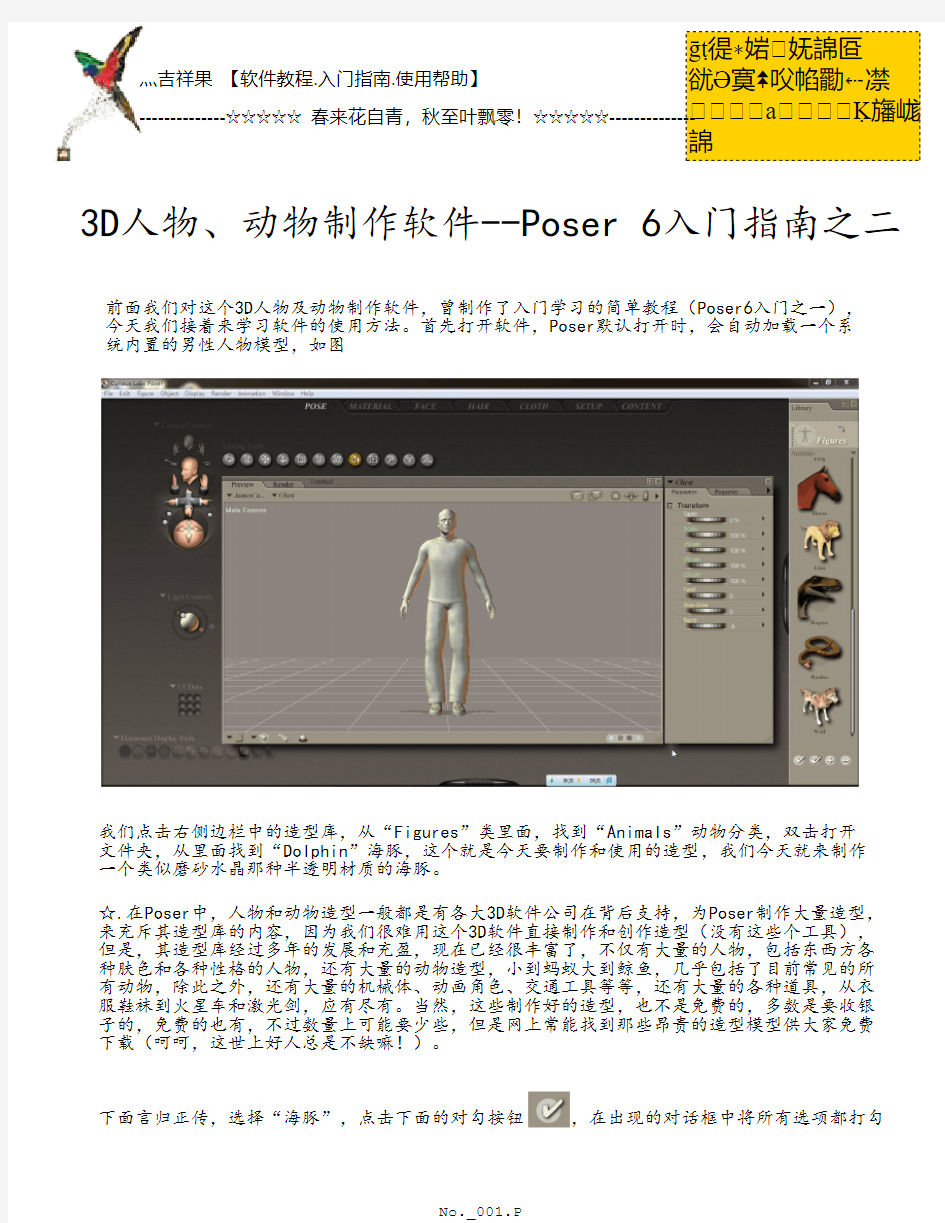
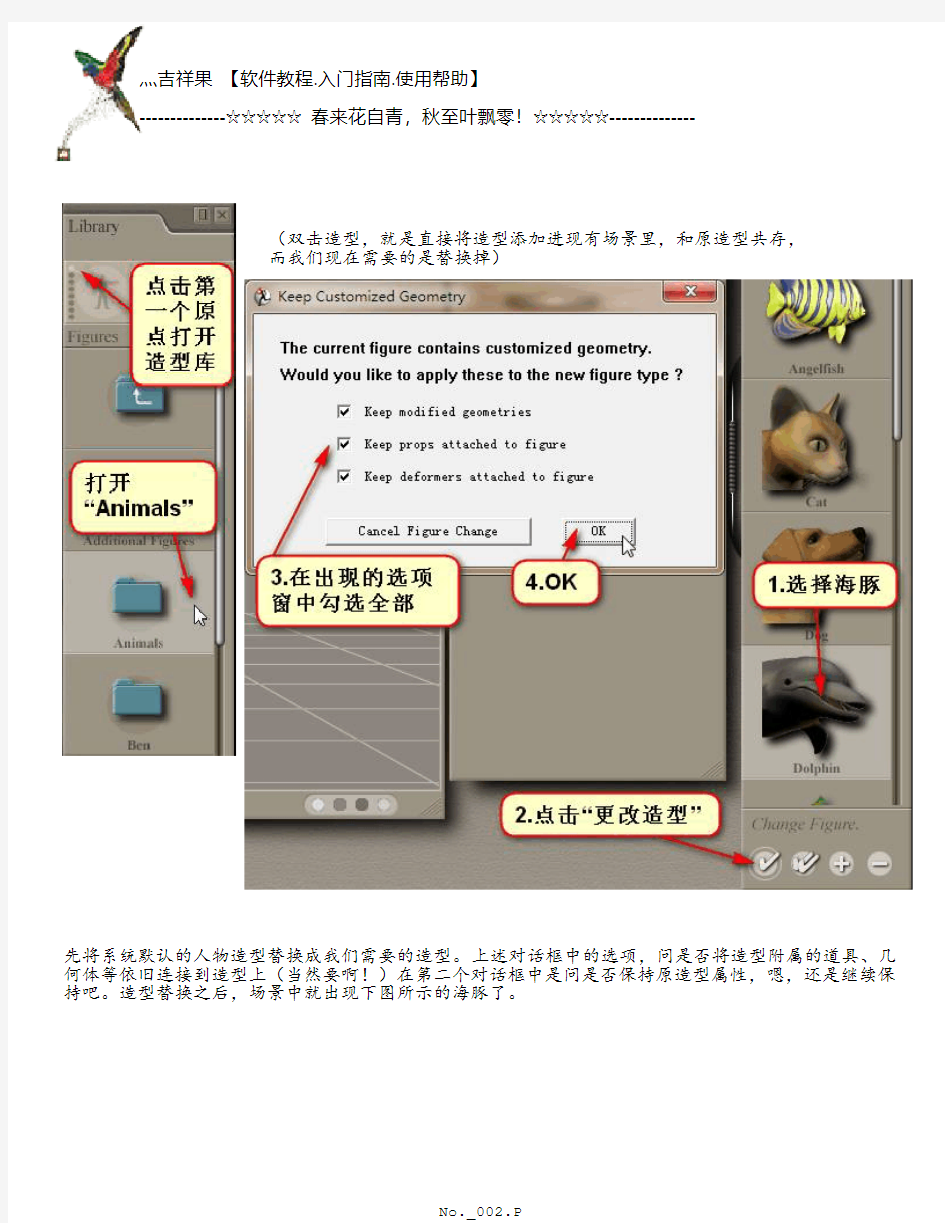
灬吉祥果 【软件教程.入门指南.使用帮助】--------------☆☆☆☆☆ 春来花自青,秋至叶飘零!☆☆☆☆☆--------------3D人物、动物制作软件--Poser 6入门指南之二前面我们对这个3D人物及动物制作软件,曾制作了入门学习的简单教程(Poser6入门之一),今天我们接着来学习软件的使用方法。首先打开软件,Poser默认打开时,会自动加载一个系统内置的男性人物模型,如图
我们点击右侧边栏中的造型库,从“Figures”类里面,找到“Animals”动物分类,双击打开文件夹,从里面找到“Dolphin”海豚,这个就是今天要制作和使用的造型,我们今天就来制作一个类似磨砂水晶那种半透明材质的海豚。
☆.在Poser中,人物和动物造型一般都是有各大3D软件公司在背后支持,为Poser制作大量造型,来充斥其造型库的内容,因为我们很难用这个3D软件直接制作和创作造型(没有这些个工具),但是,其造型库经过多年的发展和充盈,现在已经很丰富了,不仅有大量的人物,包括东西方各种肤色和各种性格的人物,还有大量的动物造型,小到蚂蚁大到鲸鱼,几乎包括了目前常见的所有动物,除此之外,还有大量的机械体、动画角色、交通工具等等,还有大量的各种道具,从衣服鞋袜到火星车和激光剑,应有尽有。当然,这些制作好的造型,也不是免费的,多数是要收银子的,免费的也有,不过数量上可能要少些,但是网上常能找到那些昂贵的造型模型供大家免费下载(呵呵,这世上好人总是不缺嘛!)。
下面言归正传,选择“海豚”,点击下面的对勾按钮 ,在出现的对话框中将所有选项都打勾
??徥???妩??
??寞?????凚 a ?旛??
(双击造型,就是直接将造型添加进现有场景里,和原造型共存,
而我们现在需要的是替换掉)
先将系统默认的人物造型替换成我们需要的造型。上述对话框中的选项,问是否将造型附属的道具、几何体等依旧连接到造型上(当然要啊!)在第二个对话框中是问是否保持原造型属性,嗯,还是继续保持吧。造型替换之后,场景中就出现下图所示的海豚了。
切换到材质设置窗,对海豚默认皮肤进行更改:
海豚身体构成部分:
点击材质小框中的预览图像,就可以改变或更换新的材质。
下面图中所示的是我在原材质图像的基础上,进行了改变。在整个材质图中,我们会看到好多身体部位的局部图像,比如现在这个海豚的材质贴图,眼球贴图和嘴吻贴图,是单另绘制的,这个贴图一般来说不要轻易改变它的尺寸以及它的长宽比例,因为这个是计算好的比例,如果轻易改变,附到3D模型上贴图坐标就不准了。
上图左是原材质贴图,右边的是我在原图基础上绘制改变了一下
除了可以对皮肤材质
改变以外,我们该可
以对其他部位设置材质,例如海豚还可以
改变牙齿、舌头、眼
球、等等。
材质所在目录:
选择最上面的“POSE”卡,点击窗口右上角的渲染按钮 ,进行初步渲染。效果如图
左图是初步渲染效果,
有点磨砂玻璃的模样了。
下面是漫反射和高光设置参数
玻璃是透明的,设置不透明度参数85%左右就行了;磨砂,设置凹凸贴图并且数值要低,这里我设置的是0.083;高光和漫反射颜色相同,如下图点击那个小黑箭头就行了。
环境贴图(或者颜色)对造型颜色有较大影响,颜色不要过
亮了。或者设置个贴图,把贴图强度降低也行。
我们看看,材质设置窗中的高级选项:
这个是材质贴图的另一种设置方法,呵呵很有意思,鼠标把插头接到插座上就算赋予贴图了,
相互之间的关系用不同颜色的线连接表示。
好了,一直海豚太单调了,我们给它加2个同伴吧。在造型库窗口中,找到那个海豚,鼠标双击,加一个同伴进来,再次双击鼠标再加一个同伴,ok现在一共有3只海豚了。我们还是和前面一样,对新来的2只海豚进行设置,例如位置、大小、身体姿势,并对材质贴图进行设置。
新来的2个伙伴的位置、大小、姿势等参数设置,如下图。对于3D模型的姿势设计,一定要对身体结构有一定的了解,例如这个海豚(其实和人物相比较是极简单的了),要改变它身体的弯曲程度和方向、位置等,一定要对臀、第一尾骨、第二尾骨、胸部、尾鳍、头分别调整,否则只调节一个部位,模型就会出现不正常的变形。
对新来的2个海豚分别调整之后,然后再对材质贴图进行设置。
全部设置完成后,我们对灯光也进行一下设置,Poser默认会对场景添加3个灯光,这三个灯一个主灯两个辅助灯。(就好比摄影棚中照相,一个主灯、一个背景灯、一个侧光灯)
哲争倱乙乬劃%\ $GPLQLVWUDWRU DW ????????刷????%\ $GPLQLVWUDWRU DW ???
点击窗口左上角的下拉菜单,分别选择“Lights”下的Light1、Light2、Light3这三个灯,并并分别进行设置
灯光设置好之后,我们就可以进行渲染查看了,观察相机角度、位置,灯光颜色、强弱等等,三只海豚初步渲染如下
对不合理之处进行最后调整,然后我们就可以做最终高质量渲染了。打开渲染设置菜单,如图
设置完成,点击右下角“Render Now(Firefly)”按钮,开始渲染吧!
现在大家可以泡杯茶,听音乐等结果了。(这里注意一下,快速渲染设置里,不要将质量设置的过高了,因为那个时间长的我真怕你会和电脑翻脸!我个人经验,大致将那个调节质量的三角图标,拖到50%过一点就行了,像上图所示这样子质量,我是等不住的)。
下面是几幅简单渲好的,不同相机角度的静态图。
3D软件,不管渲染引擎多强大,渲染器多么好,最终出图后,都要在PS里做后期处理。这里也不例外,对最后渲好的图在PS里做后期处理。因为PS处理不是本教程内容,我就不说什么了,只是把大致的模样抓图给大家看看就行了:
添加照片滤镜、曲线调节、自然饱和度等三个调整图层。
制作“光线背景”和“水花”新层,增加一个“加强”效果图层(模式柔光),对复制出来的背景图层加光效。
哲争倱乙乬劃
%\ $GPLQLVWUDWRU DW ???
下面分别是Poser渲好的图和Photoshop处理后的图:
我们再给出一个正常纹理贴图模式(不做磨砂玻璃样)的贴图及效果,如下
我们给第二条海豚所用的皮肤贴图绘
制一下,加一些蓝色斑点,眼球也变
个颜色(以上绘制的样子,主要就是
让大家看的更明白一些),将透明贴
图和凹凸贴图都关掉,对姿势做个调
整,大小尺寸等也做一下调整。
渲染(简单渲染设置)出来的效果如图
OK,以上Poser6的入门二教程就简单写到这里,我会尽快将Poser6入门教程之三写好发布。
?????刷????%\ $GPLQLVWUDWRU DW ???
哲争倱乙乬劃%\ $GPLQLVWUDWRU DW
???
Kindle touch 中文说明书
Kindle touch 中文说明书 目录 第一章 入门.. . . . . . . . . . .8 注册你的KINDLE (8) 使用操作 (8) 触屏操作 (12) 状态指示 (18) 无线状态指示灯 (18) 电池状态指示灯 (18) 活动状态指灯 (19) 设置你的KINDLE TOUCH (19) 优惠广告与赞助商屏保 (20) 屏保 (20) 主屏幕 (20) 第二章 了解KINDLE内容. . . . . 21 随时随地在KINDLE商店购物 (21) 管理你的KINDLE书库 (22) 有声读物 (25) 第三章 阅读KINDLE中的书. . . . . . 25 了解KINDLE TOUCH 显示技术 (25)
自定义你的文字显示 (26) 图片的缩放 (26) 与你的书本互动 (26) 语音朗读功能 (28) 页码与进度 (29) 结束阅读 (29) 第四章 了解你的KINDLE的更多功能. . 29 自定义你的KINDLE设置 (29) 设置其余按钮 (33) 倾听背景音乐 (34) 携带与阅读个人文件 (34) 在其他设备上阅读KINDLE文件 (35) 用社交网络共享书评 (35) 租赁KINDLE图书 (36) 从当地图书馆用KINDLE借书 (36) 和你的电脑一起使用KINDLE (37) 第五章 寻求帮助. . . . . . . . . . . . 38 附件A产品信息. . . . . . . . . . . . 38 安全和法规遵循信息 (38) 保护你的设备 (38) 设备维修 (39) 电池安全 (39)
耳机安全 (39) 其他安全信息 (40) 无线网络安全和法规遵循信息 (40) 飞行时请关闭你的无线设备 (41) 在别的电器旁使用KINDLE (41) 如何减小干扰 (41) 注意警告牌 (42) 符合FCC声明 (42) 关于解除射频能量的信息 (42) IEEE 1725电池安全声明 (42) 欧盟合格声明 (42) 环保要求 (43) 产品参数 (43) 许可和使用条款 (43) 一年保修 (43) 其他信息 (44) 专利条款 (45) 版权和注册商标 (45)
Tableau 基础入门
在本教程中,我们将在Tableau中进行一些基本操作,以熟悉其界面。创建任何Tableau数据分析报告涉及三个基本步骤。它们在下面给出。 ?连接到数据源: 它涉及定位数据并使用适当类型的连接来读取数据。 ?选择尺寸和度量: 这包括从源数据中选择所需的列进行分析。 ?应用可视化技术: 这涉及将所需的可视化方法(如特定图表或图形类型)应用于正在分析的数据。 在本教程中,我们将使用Tableau安装附带的样本数据集,名为sample - superstore.xls。找到Tableau的安装文件夹,然后转到My Tableau Repository 。在它下面你会发现上面的文件在Datasources \\ 9.2 \\ en_US-US。 连接到数据源 一个打开的Tableau,我们得到开始页面显示各种数据源。在标题连接下,我们有选择文件或服务器或保存的数据源的选项。在文件下,我们选择excel。 然后导航到文件“Sample - Superstore.xls",如上所述。excel文件有三张命令,人和返回。我们选择订单。 选择尺寸和度量 接下来,我们通过决定尺寸和度量来选择要分析的数据。尺寸是描述性数据,而度量是数字数据。当放在一起时,它们帮助我们可视化关于作为度量的数据的维度数据的性能。我们选择类别和区域作为维度和销售额作为度量。 拖放它们,如下所示。结果显示每个区域的每个类别的总销售额。
应用可视化技术 在上一步中,我们看到数据仅作为数字可用。我们必须读取和计算每个值来判断性能。但我们可以将它们看作是具有不同颜色的图表或图表,以便更快地做出判断。 我们将总和(销售)列从“标记"标签拖放到“列"货架。现在,显示销售额数值的表格会自动变为条形图。
基于 Tableau 软件的数据分析领域预测方法(IJIEEB-V11-N1-3)
I.J. Information Engineering and Electronic Business, 2019, 1, 19-26 Published Online January 2019 in MECS (https://www.360docs.net/doc/f32080622.html,/) DOI: 10.5815/ijieeb.2019.01.03 An Approach for Forecast Prediction in Data Analytics Field by Tableau Software Bibhudutta Jena Email: bibhudutta93@https://www.360docs.net/doc/f32080622.html, Received: 13 December 2017; Accepted: 18 October 2018; Published: 08 January 2019 Abstract—The current era is generally treated as the era of data, Users of computer are gradually increasing day by day and vast amount of data is generated from multiple domains such as healthcare- domain, Business related domains etc. The terminology Business Intelligence (BI) generally refers different technologies, applications and practices used for the collection, integration, analysis, and presentation of information of business related domain. The main motive for Business intelligence and analytics are to help in decision making process and to enhance the profit of the organisation. Various business related tools are used to analyze & visualize different types of data which are generated frequently. Tableau prepared its mark on the Field of BI by being one of the first companies to permit business customers the ability to achieve equitably arduous data visualization in a very interesting, drag and drop manner. Tableau will enhance decision making, add operational awareness, and increase performance throughout the organization The presented paper describes different tools used for business intelligence field and provides a depth knowledge regarding the tableau tool. It also describes why tableau is widely used for data visualization purpose in different organization day by day. The main aim of this paper is to describe how easily forecasting and analysis can be done by using this tool ,this paper has explained how easily prediction can be done through tableau by taking the dataset of a superstore and predict the forthcoming sales and profit for the next four quarters of the forthcoming year. In the collected dataset sales and profit details of different categories of goods are given and by using the forecasting method in tableau platform these two measures are calculated for the forthcoming year and represented in a fruitful way. Finally, the paper has compared all the framework used for business intelligence and analytics on the basis of various parameters such as complexity, speed etc. Index Terms—Big Data, Business Intelligence, Data Visualization, Tableau, QlickVieew. I.I NTRODUCTION Due to the increased market competition increased data management and analysis has landed as in an era that requires further optimization data management and analysis. Big data technologies like apache HADOOP provide a frame work for parallel data processing and generation of analyzed results .MAPREDUCE method is used for analysis of data using various data analysis algorithms like clustering, fragmentation and aggregation. (BI) generally refers different technologies, applications and practices used for the collection, integration, analysis, and presentation of information of business related domain[1]. The main motive for Business intelligence and analytics are to help in decision making process and to enhance the profit of the organisation. Various business related tools are used to analyze & visualize different types of data which are generated frequently. Data is one of the most important and vital aspect of different activities in today's world. Now -a -days the modern civilization gradually more dependent on the age of information which is concentrated in computers, So the Society is becoming more dependent on computers and technology for functioning in every- day life .As the number of users are gradually increasing day by day, So the data generated by them is also enlarging gradually[2].The main aim of this paper is to describe how easily forecasting and analysis can be done by using this tool ,this paper has explained how easily prediction can be done through tableau by taking the dataset of a superstore and predict the forthcoming sales and profit for the next four quarters of the forthcoming year. The reminder of this paper is organized as. Section II presents a literature survey on various approaches and tools used for business intelligence and analysis purpose. Section III presents a brief idea about Tableau tools and its application. The motivation for this work is laid out in Section II. Section IV represents the Implementation part for the forecast analysis of sample retail store data Finally, Section V concludes the paper. II.L ITERATURE S URVEY Tableau presently has the largest customer domain. When businesses organization are focusing for a BI solution, it’s always their first choice. In the below section the paper has described different BI tools that are currently used in the business market for enhancing the business strategy. Sisense is one of the leaders in the market of BI and a winner of the Best Business Intelligence Software Award given by Finances Online [3][4], It was considered as one of the most adopted business, software review platforms. The users of this
Tableau 设计流程之数据类型介绍
Tableau 设计流程 由于Tableau帮助我们分析许多时间段,维度和度量的大量数据,因此需 要非常细致的规划来创建良好的仪表板或故事。因此重要的是要知道设计一个 好的仪表板的方法。像任何其他人类努力领域一样,有许多最佳实践要遵循, 以创建良好的工作表和仪表板。 虽然从Tableau项目预期的最终结果是理想的仪表板与故事,有许多中间 步骤,需要完成达到这一目标。以下是创建有效仪表板时应该理想地遵循的设 计步骤流程。 连接到数据源 Tableau连接到所有常用的数据源。它具有内置的连接器,在提供连接参 数后负责建立连接。无论是简单文本文件,关系源,无Sql源或云数据库,tableau几乎连接到所有数据源。 构建数据视图 连接到数据源后,您将获得Tableau环境中可用的所有列和数据。您可以 将它们分为维,度量和创建任何所需的层次结构。使用这些,您构建的视图传 统上称为报告。Tableau提供了轻松的拖放功能来构建视图。 增强视图 上面创建的视图需要进一步增强使用过滤器,聚合,轴标签,颜色和边框 的格式。 创建工作表 我们创建不同的工作表,以便对相同的数据或不同的数据创建不同的视图。创建和组织仪表板
Tableau 数据类型 作为数据分析工具,Tableau将每个数据分为四个类别之一,即 - String,Number,Boolean和datetime。从源加载数据后,tableau会自动分配数据类
Tableau 显示 作为一种高级数据可视化工具,Tableau通过提供许多分析技术,无需编 写任何自定义代码,即可轻松实现数据分析一个这样的功能是显示。使用它, 我们只需要应用一个必需的视图到工作表中的现有数据。这些视图可以是饼图,散点图或折线图。 无论何时创建带有数据的工作表,它都会显示在右上角,如下所示。某些 视图选项将显示为灰色,具体取决于数据窗格中所选内容的性质。 显示两个字段
Tableau Server-最佳商业智能云平台
We?Help?People?See?and?Understand?Data
?
Tableau?Server: 最佳商业智能云平台
—
商业智能工具的明智之选
—
Tableau Software 是一个商业智能应用平台, 结合了 Tableau Desktop 前端智能分析工具 与 Tableau Server 云端发布平台,不仅具备了高效直观的可视化数据分析功能,更提供了基于 浏览器的分享应用功能。在传统商业智能工具中,缓慢的处理速度让数据处理犹如陷入泥潭之 中,而选择 Tableau,其易学实用的特点。则无疑为您的数据处理工作开启了便捷高效的大门。 您也许常会遇到这样的问题:您需要完成某项工作,然而现有的工具却笨重而缓慢。 Tableau 将提供给您一个新的选择。作为杰出的新一代智能商务平台,它将數據分析处理能量 提高了数百倍,这无疑是它聪明高效的证明。只要您需要,您还可以随时扩展它的功能。同时, 客户在线培训中心让您不必费时费力就可以自力开始 Tableau Software 的体验之旅。 任何使用 过程中您遇到的问题,数天之内就将会得到解答。
操作面板的在线交互功能
您可以将所需的所有数据嵌入 Tableau 强大的操作面板 中,接着将它发布在 Tableau Server 云端服务器上,以便您 通过浏览器就可以进行数据过滤、高亮显示、钻取数据等功 能,同时可按数据分析的不同深度了解各种相关情况。它可 以方便的嵌入在您的门户网站中或者 Share Point 网站上, 或直接随邮件发出链接。依信息需要订制数分钟或数小时内 即时更新数据。 使用 Tableau,只需几次点击或拖放数据,您就可方便的将电子表格或数据库的数据变为 操作面板中的可视化视图。当您的客户、同事、工作伙伴登录一个进过安全认证的网站时,您 就可以提供给他们相应的动态交互的可视化视图,并透过这些视图回答他们的疑问。所有这些 完成所需要的时间,将快的超乎您的想象。
从等待的泥潭中解放出来
在众多商业工具中,能够自助服务的商业智能工具是最 为便捷高效的。如今,商业用户可以透过 Tableau 这样的工 具来自主完成报表。他们可以将所分析的问题或解答,变为 当前最需要优先考虑的事情和付诸实践的工作事项。从此商 业用户可以专注于商业活动中,而 IT 人员也可以由忙于应付 多变的使用者需求当中脱身,而进行更有价值的 IT 事务。
Tableau Server 1 support@https://www.360docs.net/doc/f32080622.html,?
手把手教你Tableau高级数据分析功能(附数据集)
手把手教你Tableau高级数据分析功能(附数据集) 原文标题:A Step-by-Step Guide to learn Advanced Tableau –for Data Science and Business Intelligence Professionals作者:Pavleen Kaur翻译:李清扬校对:卢苗苗本文共4000字,建议阅读8分钟。 本文借助高级图表创建计算深入研究数据以提取对数据的 分析,并了解R如何与Tableau相互集成和使用。 简介 “查看数据。显示图表。讲故事。吸引观众。”Tableau是当今数据科学和商业智能专业人员使用的最流行的数据可视化工具之一。它使您能够以交互和多彩的方式创建具有洞察力和影响力的可视化效果图。它的用途不仅仅是创建传统的图表和图表。您可以使用它来挖掘可操作的数据解析,这要归功于它提供的大量功能和自定义。以其易用性和简单的功能而闻名,制作如下所示的富有洞察力的仪表盘只需点击几下鼠标:在本文中,我们将看到一些超越拖放功能的高级图表。我们将创建计算以深入研究数据以提取对数据的分析。我们还将看看R如何与Tableau相互集成和使用。本文假定您掌握丰富的使用Tableau的知识,例如基本图表形成,计算,参数等。如果您不这样做,我会建议先参考以下文章,然后再返回此处:
Tableau for Beginners - 简化数据可视化中级Tableau指南- 适用于数据科学和商业智能专业人员 -science/ 目录1. 高级图形- 可视化超越“显示我”运动图凹凸图甜甜圈图表瀑布图帕累托图2. 在Tableau中引入R编程1. 高级图形- 可视化超越'Show Me' 几乎所有的Tableau用户都知道各种基本图形,例如介绍仪表板中显示的那些图形。这些图表可以使用Tableau的“Show Me”功能轻松完成。但由于这是一篇面向高级用户的文章,因此我们将超越“Show Me”并探索需要额外计算的图表。首先,让我们快速浏览一下我们将在接下来的几节中做什么。以下是我们超市的销售额和利润的一些基本分析。简单的图表可以达到与主板中的相同的目的,但我认为您会对这些图表的宏伟感到兴奋和激动。()1.1动态图表在开始之前,先看看Hans Rosling的世界经济图表展示()。点击播放键,看到魔法在你面前展开。有兴趣自己做一个类似的图表展示吗?不要担心如何做这些动画!你所看到的被称为动态图表。使用此功能,您可以实时查看数据中的变化。因此,我们首先下载可在此处找到的Superstore数据集()。现在让趋势线如下图所示对你来说应该很容易:但是本节我们首先要学习的是如何使下面的趋势线运动(gif动图): 所以让我们开始吧! 导入您的数据集,并创建上述趋势图。我们的X轴是订单
Tableau教程_新手教程—函数篇之index()
从一个应用场景开始,BOSS需要一份数据,近几年每年销售额最高的10个产品,以及这些产品在每年营业额的累积占比,就是下面这个图中 蓝色的条形代表每个产品在当年的销售额,橙色三角形表示累积销售占比,我们可以看到,10个产品的销售额达到了20%
接下来我们就需要用Index()函数来制作上图 官方对index的解释:返回分区中当前的索引 个人觉得把“索引”两个字换成“行号”更好理解,严谨一些的说法是,根据特定排序规则返回分区中当前行号 下面一步一步演示给大家如何制作上图: 老规矩,使用系统自带数据源superstore,打开Tableau Desktop设计界面 1、在度量区域,空白处点击右键,创建-->计算字段内容为index() 字段名为Index 2、[Order Date] [Product Name]拖至行功能区,[Sales] [index]分别拖至列功能区 3、右键列功能去中的Index字段-->编辑表计算根据以下因素计算-->高级
4、将Order Date 年 product Name 选择至寻址框,顺序不能乱哦 排序-->字段-->Sale-->总计-->降序确定 5、重新启动间隔-->Order Date年确定
6、接下来的报表是这个样子啦
7、右键Index字段,转换为离散,而后将Index字段拖至行功能区[Order Date] 与[Product Name]之间,我们可以看到Sales已经逆序了 8、按住Ctrl键,将Index字段拖至标记功能区,右键转换为连续,再把拖至筛选器,范围选择1--------10,确定,重点的东西已经做完了,下面是锦上添花 9、再拖一个Sales至列功能区,右键-->添加表计算- 计算类型-->汇总 计算因素-->高级 弹出窗口中操作: 寻址--> Order Date 年Product Name 排序-->自动-->Sales-->总计-->降序确定 重新启动间隔-->Order Date 年 勾选对结果执行从属计算 从属类型:总额百分比 值汇总范围:区
kindle paperwhite入门指南
如何打开你的Paperwhite 要打开你的Kindle,可以按下kindle底部的按键,这个开机过程会有一点长,请务必耐心等待,如果按了一下半天都没有反应,很有可能是没有电了的原因,这只出现在日版的kindle paperwhite上过。
选择你的语言 点击您的首选语言,并点击“确定”确认您的选择。 你的Kindle Paperwhite需要一些时间来设置。kindle paperwhite无论日版、美版都是有中文简体的,当然这要是在系统是5.3.3的情况下。 连接到Wi-Fi
你的Kindle Paperwhite连接到Wi-Fi网络。如果你的的点燃Paperwhite包括3G,你就可以完成设置,使用3G,但你的Kindle的Wi-Fi网络连接,为您提供了更快的设置和更快的下载速度。你的Kindle将继续自动使用3G的时候你是你的Wi-Fi网络的范围。 与Wi-Fi连接: 1. 点击开始连接到无线网络连接。 2. 点击你想加入的Wi-Fi网络的名称。如果你看到一个锁形图标的网络名称,你需要输入 网络密码。 3. 屏幕上的键盘输入的Wi-Fi网络密码(如果需要的话)。密码是一个用于设置的Wi-Fi 网络,而不是你的亚马逊帐户密码。如果你不知道这个密码,请人取得联系,成立了 Wi-Fi网络。 注:轻按“ 123吗?输入数字或符号。点击ABC返回普通键盘。点击为大写字母,Shift 键(向上箭头)。 4. 5. 点击“连接”。 注册的Kindle Paperwhite 你的Kindle Paperwhite搜索和购物的内容,你需要注册您的设备到你的亚马逊帐户。 ?如果你的Kindle 尚未注册:选择“ 使用现有的亚马逊帐户或创建一个新的帐户,然后按照屏幕上的说明进行操作。如果您创建了一个新的亚马逊帐户,您还可以输入付款方法,你使用时,你店的Kindle内容从您的设备。 ?如果您的设备已被注册,你会看到一个选项,以确认您的帐户。这可能会发生,如果你收到您的的新款Kindle Paperwhite从https://www.360docs.net/doc/f32080622.html,。 电池充电
Tableau简介
Tableau 是桌面系统中最简单的商业智能工具软件,Tableau 没有强迫用户编写自定义代码,新的控制台也可完全自定义配置。在控制台上,不仅能够监测信息,而且还提供完整的分析能力。Tableau控制台灵活,具有高度的动态性。 Tableau公司将数据运算与美观的图表完美地嫁接在一起。它的程序很容易上手,各公司可以用它将大量数据拖放到数字“画布”上,转眼间就能创建好各种图表。这一软件的理念是,界面上的数据越容易操控,公司对自己在所在业务领域里的所作所为到底是正确还是错误,就能了解得越透彻。 Tableau Desktop 活跃的仪表盘,可视数据浏览等等 创建与共享绝妙的数据可视化内容Tableau 为您呈上唾手可得的可视化分析能力。Tableau Desktop 是基于斯坦福大学突破性技术的软件应用程序。它帮助您生动地分析实际存在的任何结构化数据,以在几分钟内生成美观的图表、坐标图、仪表盘与报告。利用Tableau 简便的拖放式界面,您可以自定义视图、布局、形状、颜色等等,帮助您展现自己的数据视角。 您将爱上Tableau Desktop 的原因 将数据分析变得轻而易举。轻松的拖放式界面。 适合您的世界。适用于多种数据文件与数据库。 数据可扩展性。不限您所处理的数据大小。 免费培训。现场或按需在线培训。 几分钟内完成下载。快速入门。
刻不容缓的企业智能化解决方案 真正的自助服务企业智能化软件 Tableau Server 是企业智能化软件,提供任何人可以学习与使用的基于浏览器的分析。Tableau Server 是软件应用程序,将Tableau Desktop 中最新的交互式数据可视化内容、仪表盘、报告与工作簿的共享变得迅速简便。利用企业级的安全性与性能来支持大型部署。此外,提取选项帮助您管理您关键业务数据库上的负载。 此软件可在几分钟内完成部署,而且易于维护。用户可以通过web 浏览器发布与合作。或将Tableau 视图嵌入其它web 应用程序中。企业用户可以在无需IT 的情况下生成数千份报告。上述所有操作皆可在您现有的IT 基础设施内完成。拥有Tableau Interactor 许可证的用户可以交互、过滤、排序与自定义视图。拥有Tableau Viewer 许可证的用户可以查看与监视发布的视图。您的公司将在几分钟内准备就绪运营起来。 您将爱上Tableau Server 的原因 快速的web 分析。几秒内将最新的交互式分析置于web 上。 数据可扩展性。不限您所处理的数据大小。 取代您的BI平台或赋予其新的生机。完全取代您的BI 平台,或运行与您当前系统不相上下的Tableau。 适合不同类型的用户。为希望自定义视图并与其进行交互的用户提供Interactor 许可证。为只要查看与监视视图的用户提供Viewer 许可证。 免费培训。现场或按需在线培训。
Kindle Fire HD 备份与恢复,刷机,修砖教程
注意: 此教程仅可用于KindleFireHD7,请不要用在其他设备上。7.2.3版本测试有效,之后的版本未经测试,请谨慎操作。 本教程涉及的操作有一定危险性,可能导致KFTT变砖,所有风险自行承担。 若因为删改系统文件导致了奇葩的问题,不要轻易尝试恢复出厂,你可以选择等待固件升级或者本文方法 本教程是利用Fastboot工具刷入事先备份好的系统分区来达到修砖的目的。可以备份的分区共有11个,分别对应KFTT的11个分区。System分区是最为常用的分区。故单独列出。一般系统出问题后只需刷入对应版本的system.img即可。跨版本刷写备份(比如说你的砖机是7.2.3的版本,你刷入了7.1.5的备份)存在危险,可能导致系统错误甚至砖机。若你刷入了错误版本的system.img后遇到问题,你就需要刷写除system外的其他分区了。 导航: A.我想备份一下我自己的系统:请参看文末的第二部分。 B.我的KFTT变砖了,或遇到问题只能刷机解决,你需要: 1.下载附件中的系统备份。 2.使KFTT进入Fastboot模式〈见注释1〉。 3.Fastboot模式下刷入系统备份。 具体步骤: 1.下载好附件中的压缩包后,解压得到system.img文件,放到下载并解压后的tools文
件夹内,然后打开命令提示符,XP系统用CD命令切换到tools文件夹(比如tools文件夹在c盘根目录,只需在命令提示符下键入cdc:\tools 然后回车即可)。Win7下,可以按住SHIFT右键单击tools文件夹,选择“在此处打开命令窗口”。 2.输入下面的代码然后回车 fastboot -i 0x1949 flash system system.img 此过程较漫长,请耐心等待,中途确保电脑运行正常,不要进行其他操作。 3.若需要刷写其他分区,代码同上(同版本刷写一般不需要此步骤,除非你遇到问题) fastboot -i 0x1949 flash XXXXXXXX.img 其中XXXX.img对应分区备份文件,如boot.img文件的刷入代码为fastboot -i 0x1949 flashbootboot.img 4.刷完后建议但可选的操作:擦除cache和用户数据。 fastboot -i 0x1949 erase cache fastboot -i 0x1949 erase userdata 5.过程完成后,长按电源键15秒,直到设备关机,拔出工程线,开机!祝你好运! 注释: 1.Fastboot模式 Fastboot模式下你可以刷写系统,进入方法: ①若你的KFTT已经变砖,这时你需要购买或者自己制作工程线(工厂线, FactoryCable)。然后在KFTT关机状态下,连接工程线与电脑,KFTT会自动开机 并进入Fastboot模式。 ②若你的KFTT能开机并连上ADB,,你可以尝试,通过ADB命令进入Fastboot模 式。
如何在两天内学完一门课
如何在两天内学完一门课 前言 本人大二工科学生,此方法仅在各类工科基础课上试验过,并不推荐在文科和医科类课程上使用,在最后我会附上相关课程名以及我的成绩。 准备工作 ?教材、教材辅导书、教学课件 ?草稿纸 ?功能机 ?水 建议学习环境 安静,有学习气氛的环境均可,目的在于能够让人长时间集中注意力。 推荐地点:空教室,图书馆,自习室 不推荐地点:宿舍、食堂 为什么需要这些准备 教材草稿纸一系列的自不用说,只要是学习肯定会大量使用到。 如果该门课程需要阅读课件,推荐全部打印出来,或者带个kindle,其他的设备附加功能太多,太容易分散注意力。 一部功能机作为学习期间唯一的电子设备(或许还有kindle),将智能手机、平板、笔电等会分散你注意力的产品推开,保证你和网络只有最低限度的连接。记住在开始学习前知会重要的人用短信和电话联系你,除了父母和恋人以外请慎重选择“重要的人”,要知道,很多人际关系并没有什么用处。 带上一瓶水基本就能坚持半天了,保证良好的代谢能够让你大脑效率更高。 正文 简单来说,这是一个实现自我管理的经验方法,本次只是提出一些注意事项,具体的安排灵活多变。 说是两天学完一门课程,其实这只是一个安全期,最好还是能够保证4天以上的学习时间,两天的话会非常累。 睡眠 首先要保证每晚7个小时以上的睡眠,尽量在夜间11点前睡觉,其次是中午的睡眠,除非考试在最后一天的晚上,否则一定要保证中午有午睡,无论是早上还是中午,自然醒即可。 进食 在饭点进食,保证不饿就行,切忌太饱,一定要吃的愉快,因为在这个期间,只有吃饭和睡觉的时间是最轻松的。 学习频率 如果有四天以上的学习时间,无论是“番茄工作法”提倡的每学习25分钟就休息5分钟,还是依照上课每50分钟休息10分钟都可以。 休息 这里的休息指的是放松大脑,最重要的一点是站起来活动身体,而不是翻看无关书籍或者和别人聊天,在这个时间段回复短信或者电话自然也是可以的,并且最好只在休息时间通话和回短信,除此之外,喝水、踮脚、远眺等让大脑和身体休息的事情可以尽量地去做,这不仅仅是为了让你之后的学习效率更高,也是为了保证身体健康,长时间高强度的学习意味着僵坐的时间会很长,回过神来已经腰酸背痛了。 学习 本方法所说的“学完一门课”指的是考试能够拿到80分左右,基本上达到这个目标也就意味着你能够基本掌握要求的内容了。 要达到这个目标,我认为最为重要的两点就是筛选和总结。
Calibre电子书 for Kindle 精较目录制作教程
kindle下英文书的mobi资源很多,但是中文版的mobi资源很少,大多需要自己制作来完成。自从拿到kindle后,很是折腾了一把,参考各位前辈经验,小有心的,和大家分享一下如何有效通过calibre来自制mobi格式的书籍,集中在txt 到mobi的过程 需要使用到的软件(地址有写陈旧无法下载,请自己百度软件题目)?calibre,下载地址https://www.360docs.net/doc/f32080622.html,/download ?kindle for pc, https://www.360docs.net/doc/f32080622.html,/30427/KindleForPC-installer.exe 用来检查输 出后的效果,calibre内置的阅读器速度太慢。 ?一个好一点的文本编辑器,要支持两个功能:regex(正则表达式)和unicode 格式转换功能,我现在用的是emeditor , https://www.360docs.net/doc/f32080622.html,/soft/detail/10069.html?ald ?文本处理/排版工具软件 1.Gidot TypeSetter(排版助手), https://www.360docs.net/doc/f32080622.html,/filedown_47617_6854759/gYkV AxDf/Gid otTypesetter_3.1.1.2.zip 2.Textforever,可能会用到,主要用于html文件到txt的整理工作 https://www.360docs.net/doc/f32080622.html,/stronghorse/software/index.htm#TextForever 话说现在百度和新浪共享收集txt等常见格式的书已经so easy了,不再赘述,我们在calibre当中把下载的文本拖到calibre中去(或者点击左上角“添加书籍”),点击工具栏上的“转换书籍", 左上角是输入格式,右上角是输出格式,如果你需要不高的话,直接点击ok,就是直接转成了mobi格式了
KindlePreviewerKindle预览器)用户指南
Kindle Previewer (Kindle 预览器) 用户指南 v3.36.1 简体中文 2020年01月02日
修订历史 修订备注 修订编 号 3.34 ?更新了第 1.62 节“支持的导出文件格式”,以便按文件格式描述导出选项。 3.32 ?新增第 1.1.4 节“使用 Kindle Previewer 验证多本电子书”。 ?新增第 3 节“从命令行界面使用 Kindle Previewer”。 3.31 ?更新第 1.5 节“支持的语种”,扩充了语种列表。 ?更新第 1.8.3 节“预览器窗格”,添加了表格查看器。 3.29 ?更新第 1.6.2 节“支持的导出文件格式”,详细介绍了与增强排版功能有关的导出问题。 3.28 ?更新第 1.14 节“发送反馈”,修改了登录选项。 3.24 ?更新第 1.14 节“发送反馈”,对登录选项进行了说明。 3.21 ?更新第 1.1.2 节“浏览电子书”,详细说明了页面大小滑块的功能。 ?更新第 1.11 节“自动更新”,详细说明了 Mac OS X 行为。 版权所有 ? 2019 亚马逊公司或其关联公司。保留所有权利。 本用户指南专为 Kindle Previewer 3.36.1(Kindle 预览器 3.36.1)版而发布。 Mac OS? 和 macOS? 均为 Apple Inc. 在美国和/或其他国家/地区注册的商标。 Microsoft? 和 Windows? 均为 Microsoft Corporation 在美国和/或其他国家/地区注册的商标。其他所有商标均为其各自所有者的资产。
目录 1 简介 (5) 1.1 快速入门 (5) 1.1.1 打开电子书 (5) 1.1.2 浏览电子书 (7) 1.1.3 预览电子书的选定内容 (7) 1.1.4 使用 Kindle Previewer 验证多本电子书 (8) 1.2 系统要求 (8) 1.3 安装 Kindle Previewer(Kindle 预览器) (8) 1.3.1 在 Microsoft Windows?系统上安装 (8) 1.3.2 在 macOS?系统上安装 (8) 1.4 更改语言设置 (9) 1.5 支持的语言 (9) 1.6 导入和导出文件 (9) 1.6.1 支持的导入文件格式 (9) 1.6.2 支持的导出文件格式 (9) 1.7 可以模拟的 Kindle 设备 (10) 1.8 Kindle Previewer(Kindle 预览器)工作区 (10) 1.8.1 预览和导航选项窗格 (11) 1.8.2 缩略图窗格 (12) 1.8.3 预览器窗格 (13) 1.9 更改默认设备设置 (14) 1.10 键盘快捷键 (15) 1.11 自动更新 (16) 1.12 使用 Kindle Create 设置电子书的格式 (17) 1.13 亚马逊 Kindle 电子书发布指南 (17) 1.14 发送反馈 (17) 1.15 常见问题 (17) 2 预览电子书 (18) 2.1 增强排版 (19) 2.2 查看电子书元数据 (20) 3 从命令行界面使用 Kindle Previewer (21)
Tableau 联动操作设置
联动设置: 数据源:使用Tableau自带的公共数据源–“示例- 超市” 一、通过“筛选器”的方式实现数据的过滤和联动 1、选中“地区”和“利润”字段,创建一张饼图,如下: 2、创建一张地图,显示“利润”效果,如下: 3、创建仪表板,将上述两张工作表拖入,上下放置,如下:
4、在仪表板中创建“操作”,操作类型选择“筛选器”,按如下设置: 完成上述操作后,保存仪表板,选中饼图中的“中南”,下方对应的地图会显示对应中南区下城市的例如效果,如下: 完成,~O(∩_∩)O~
二、通过“突出显示”的方式实现数据的凸显 1、选中“细分”、“折扣”、“数量”、“销售额”和“利润”字段,创建一张文本表,如下: 2、然后选择“利润”和“客户名称”,创建一张填充气泡图,再将“利润”拖拽到“颜色”,将“细分”拖拽到“标签”【这步很重要,是后续设置高亮的基础】,如下:
3、创建仪表板,将上述两个工作表拖入,上下排列,如下: 4、为仪表板设置“操作”,在菜单栏上的“仪表板”上,选择“操作”,在弹出的“操作”窗口中,“添加操作”类型选择“突出显示”,然后按如下截图设置:
完成设置后,保存仪表板,选中上方细分下的‘消费者’,下方的联动效果如下: 完成,~O(∩_∩)O~ 三、通过URL方式实现页面跳转和数据下钻 1、选中“子类别”和“利润”字段,创建一张文字云图,如下: 然后将该工作表发布到Tableau Server 上; 再到Tableau Server上打开发布的视图,在视图的右上角有几个功能按钮,点击“共享”,在下拉的窗口中复制链接地址,如下截图:(示例的链接地址是: http://192.168.189.72/views/_5/sheet0?:embed=y&:showShareOptions=true&:display_count=no &:showVizHome=no)
